iOS 逆向实战 - 钉钉签到打卡破解
作为程序员,大家应该都碰到过这样的问题:公司要求加班到 10 点才算加班费或者报销打车费,而你在 9 点多的时候就把活干完了。这时,你是选择强行加班到 10 点,还是选择提前走人不要加班费呢。
所谓鱼和熊掌不可得兼,不过在这个问题上,如果公司恰巧使用了钉钉的考勤系统,我们还是可以做一点手脚的。而这就是这两天 我的一个朋友 对我提出的需求,伪装钉钉的 GPS 定位,实现躺在宿舍床上也能打卡签到的功能。
我用了最简单粗暴的方法完成了这个需求。现在,再次应这位朋友的需求,把整个问题的解决过程记录一下,顺便把使用 theos 写 tweak 的整个流程再梳理一遍。
源码已经上传到 Github : https://github.com/buginux/DingTalkGPSFaker
准备阶段
先上 iOS 逆向的三板斧,这次每次要做逆向破解前都需要做的步骤。
首先,请确保你的手机已经越狱,同时已经安装好 theos 开发环境,具体流程可以参考这里。
砸壳
如果是从 AppStore 上面下载的 App,都要先进行砸壳,否则是没办法进行下一步的。如果你懒得做这一步,就直接去其它助手类应该上面进行下载,那些都是砸过壳的,可以直接使用。
砸壳可以使用的工具有两种:
- dumpdecrypted ,使用方法请参考我之前的博客
- Clutch ,使用方法 请参考我之前的另一篇博客
在这里,我就以 Clutch 进行演示。
mac $ ssh root@<your.device.ip> iphone $ clutch -i # Installed apps: # 1: TestFlight <com.apple.TestFlight> # 2: 微信读书 <com.tencent.weread> # 3: DingTalk <com.laiwang.DingTalk> # 不是很懂这个 laiwang 是啥意思 # 4: 1Password - Password Manager and Secure Wallet <com.agilebits.onepassword-ios> iphone $ clutch -d com.laiwang.DingTalk # com.laiwang.DingTalk contains watchOS 2 compatible application. It's not possible to dump watchOS 2 apps with Clutch 2.0.4 at this moment. # Zipping DingTalk.app # Swapping architectures.. # ASLR slide: 0x9d000 # Dumping <DingTalk> (armv7) # ... # DONE: /private/var/mobile/Documents/Dumped/com.laiwang.DingTalk-iOS7.0-(Clutch-2.0.4).ipa # Finished dumping com.laiwang.DingTalk in 67.9 seconds
上面那句关于 watchOS 的警告是因为 Clutch 现在还不支持 extension 的砸壳功能,不过对我们暂时没影响,先忽略它就可以了。
同时,可以看到,clutch 将砸过后的 ipa 文件放到了 /private/var/mobile/Documents/Dumped/ 目录下。
我们将它改成一个比较简单的名字,然后拷回电脑上:
iphone $ cd /private/var/mobile/Documents/Dumped/ iphone $ mv com.laiwang.DingTalk-iOS7.0-/(Clutch-2.0.4/).ipa DingTalk.ipa mac $ scp root@<your.device.ip>:/private/var/mobile/Documents/Dumped/DingTalk.ipa ~/Desktop/DingTalk
这里,我们将 ipa 从手机上拷贝到了电脑桌面上。
接下来,就是使用 class-dump 导出头文件了。
使用 class-dump 导出头文件
关于 class-dump 工具的安装,还是老样子,可以参考之前文章中的 class-dump 小节。
先将 ipa 解压,然后导出头文件:
mac $ cd ~/Desktop mac $ unzip DingTalk.ipa -d DingTalk mac $ cd DingTalk mac $ class-dump -S -s -H Payload/DingTalk.app/DingTalk -o Headers/
现在,钉钉的头文件已经被导出到 Headers 目录中了。接下来就是要开始分析,界面与功能了。
UI 分析
一般来讲,在这步我都是直接使用 Reveal 找到我想要分析的那个界面,拿到它的控制器,然后在头文件中寻找相关的方法。利益于 Objective-C 的命名风格,一般通过名字大致就能判断出需要进行 Hook 的方法了。
在越狱机器上使用 Reveal 来分析界面是很简单的,只要在 cydia 市场搜索 Reveal Loader 并进行安装。之后就可以在设置中看到一个 Reveal 选项,进去之后在里面选择需要启动 Reveal 分析的应用,以后启动这些应用的时候,就可以在 reveal 中直接分析这些应用的界面了。
回到正题,继续钉钉界面的分析。
我很无奈地发现钉钉的签到界面是使用 WebView 实现的,这就对界面的分析造成了很大的困难,只好另寻它路了。
从定位入手
涉及到 WebView 的功能分析就比较麻烦了,从钉钉的头文件里面可以看出来,他们也是使用 WebViewJavascriptBridge 进行原生与 JS 交互的,这就涉及到了 URL 的拦截等问题。如果从这边入手的话,复杂度就超出了我的预期,并且为了一个简单的定位功能去分析整个协议也太不值得了。
既然这条路走不通,那就试试从另一个角度来分析。
既然涉及到定位,就肯定会用到 didUpdateLocations 这个回调方法,于是使用全局搜索一搜,发现了五个有关的回调方法:
[AMapLocationCLMDelegate locationManager:didUpdateLocations:] [AMapLocationManager locationManager:didUpdateLocations:] [DTCLocationManager locationManager:didUpdateLocations:] [LALocationManager locationManager:didUpdateLocations:] [MAMapView locationManager:didUpdateLocations:]
由于最后一个类是有关 MapView 的,而签到界面是没有地图的,所以可以放心地将其排除在外。
找到了相关类了,就可以使用 theos 附带的 logify 来进行分析了。说到 logify,那可真的是个强大的工具,它可以跟踪函数的调用,并输出 log。这样一来,就大大方便了我们跟踪某个功能的流程了。
首先,我们需要先在手机上安装 syslogd to /var/log/syslog 这个插件,它可以将我们代码中的 log 输出到 /var/log/syslog 文件中,方便我们进行观察。只要在 cydia 市场中搜索 syslogd to /var/log/syslog 并安装就可以了。
接下来就是利用 logify 来获取定位功能的流程了,不过首先要先创建一个 Tweak 工程。
mac $ /opt/theos/bin/nic.pl # NIC 2.0 - New Instance Creator # ------------------------------ # [1.] iphone/activator_event # [2.] iphone/application_modern # ... # [11.] iphone/tweak # [12.] iphone/xpc_service # Choose a Template (required): 11 # Project Name (required): DingTalkGPSFaker # Package Name [com.yourcompany.dingtalkgpsfaker]: com.swiftyper.dingtalkgpsfaker # Author/Maintainer Name [wordbeyondyoung]: 小锅 # [iphone/tweak] MobileSubstrate Bundle filter [com.apple.springboard]: com.laiwang.DingTalk # [iphone/tweak] List of applications to terminate upon installation (space-separated, '-' for none) [SpringBoard]: DingTalk # Done
在 Tweak 工程创建好之后,就可以使用 logify 来生成一个 Tweak.xm 文件了:
mac $ /opt/theos/bin/logify.pl Headers/AMapLocationCLMDelegate.h > dingtalkgpsfaker/Tweak.xm mac $ /opt/theos/bin/logify.pl Headers/AMapLocationManager.h >> dingtalkgpsfaker/Tweak.xm mac $ /opt/theos/bin/logify.pl Headers/DTCLocationManager.h >> dingtalkgpsfaker/Tweak.xm mac $ /opt/theos/bin/logify.pl Headers/LALocationManager.h >> dingtalkgpsfaker/Tweak.xm
上面的这些命令,把 logify 生成的代码都输出到 Tweak.xm 这个文件中。
接着,就可以编译,并将这个 Tweak 安装到机器上了,不过,在些之前还需要对 Makefile 进行一下修改,导入 CoreLocation 框架。同时,由于 logify 生成的代码里面包含了太多的内容,其它我们只是要根据上面提到的四个方法而已,可以将其它无关的内容删除。
mac $ cd dingtalkgpsfaker mac $ vim Makefile mac $ vim Tweak.xm
修改后的 Makefile 内容如下:
THEOS_DEVICE_IP = <your.device.ip> THEOS_DEVICE_PORT = <your.device.port> ARCHS = armv7 arm64 TARGET = iphone:latest:7.0 include $(THEOS)/makefiles/common.mk TWEAK_NAME = DingTalkGPSFaker DingTalkGPSFaker_FILES = Tweak.xm DingTalkGPSFaker_FRAMEWORKS = CoreLocation include $(THEOS_MAKE_PATH)/tweak.mk after-install:: install.exec "killall -9 DingTalk"
修改后的 Tweak.xm 内容如下:
#import <CoreLocation/CoreLocation.h>
%hook AMapLocationCLMDelegate
- (void)locationManager:(id)arg1 didUpdateLocations:(id)arg2 { %log; %orig; }
%end
%hook AMapLocationManager
- (void)locationManager:(id)arg1 didUpdateLocations:(id)arg2 { %log; %orig; }
%end
%hook DTCLocationManager
- (void)locationManager:(id)arg1 didUpdateLocations:(id)arg2 { %log; %orig; }
%end
%hook LALocationManager
- (void)locationManager:(id)arg1 didUpdateLocations:(id)arg2 { %log; %orig; }
%end
编译,安装到手机上:
mac $ export THEOS=/opt/theos mac $ make package install # > Making all for tweak DingTalkGPSFaker… # make[2]: Nothing to be done for `internal-library-compile'. # > Making stage for tweak DingTalkGPSFaker… # dm.pl: building package `com.swiftyper.dingtalkgpsfaker:iphoneos-arm' in `./debs/com.swiftyper.dingtalkgpsfaker_0.0.1-4+debug_iphoneos-arm.deb' # ==> Installing… # (Reading database ... 4037 files and directories currently installed.) # Preparing to unpack /tmp/_theos_install.deb ... # Unpacking com.swiftyper.dingtalkgpsfaker (0.0.1-4+debug) over (0.0.1-3+debug) ... # Setting up com.swiftyper.dingtalkgpsfaker (0.0.1-4+debug) ... # install.exec "killall -9 DingTalk"
在开始操作流程之前,先把手机上的 /var/log/syslog 清空,防止其它无关信息的干扰:
iphone $ cat /dev/null > /var/log/syslog
在手机上操作完之后,将 log 拷回电脑上:
mac $ scp root@<your.device.ip>:/var/log/syslog ~/Desktop mac $ vim ~/Desktop/syslog
在 log 文件中全局搜索 didUpdateLocations: ,可以发现 AMapLocationManager 类里面的方法是最后被调动到的,所以可以确认我们需要 Hook 的是 AMapLocationManager 中的 locationManager:didUpdateLocations: 方法。
为了最快到检验这个方法,我使用了最简单和粗暴的方法——直接修改 didUpdateLocations 传进来的参数,并将其写死。
在还未进行修改之前,界面上显示的是“当前不在考勤范围内”,并且打卡按钮显示的是“外勤打卡”,如图:
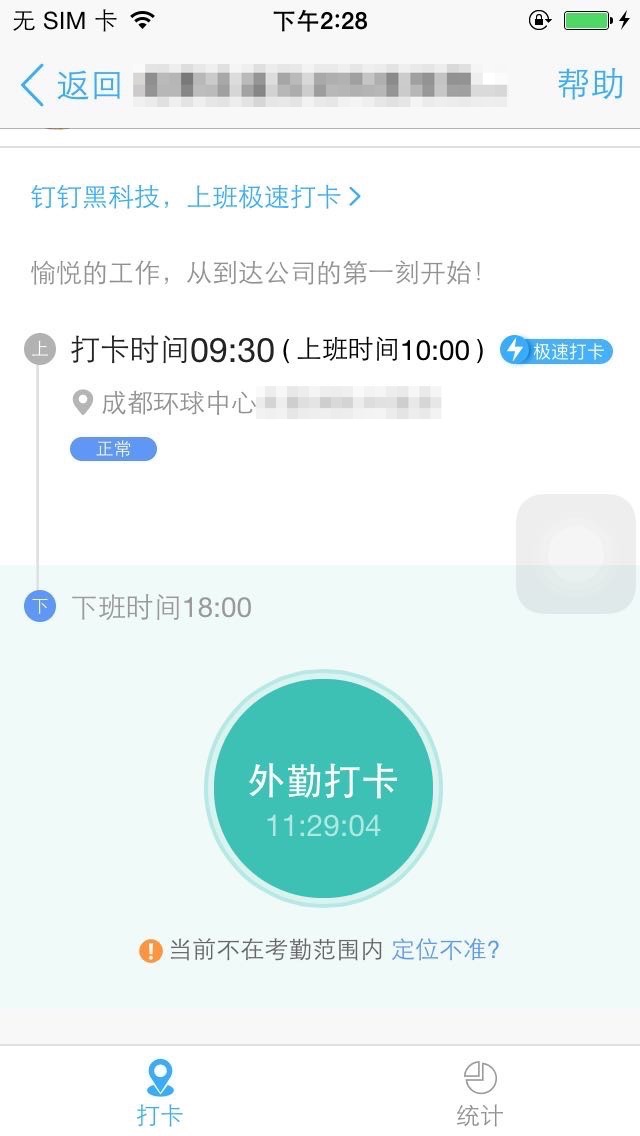
接下来,对 Tweak.xm 进行修改:
#import <CoreLocation/CoreLocation.h>
%hook AMapLocationManager
- (void)locationManager:(id)arg1 didUpdateLocations:(id)arg2 {
CLLocation *location = [[CLLocation alloc] initWithLatitude:<自己填> longitude:<自己填>];
arg2 = @[location];
// NSString *message = [NSString stringWithFormat:@"arg1 -- %@, arg2 -- %@", arg1, arg2];
// UIAlertView *alert = [[UIAlertView alloc] initWithTitle:@"提示" message:message delegate:nil cancelButtonTitle:@"OK" otherButtonTitles:nil];
// [alert show];
%orig;
}
%end
注释掉的部分可以用于直观地检验我们的方法是否被调用,并把传入的参数使用 Alert 显示出来,方便观察。
重新编译安装后,再进入到打卡界面,可以看到我们已经进入正确的打卡范围了:
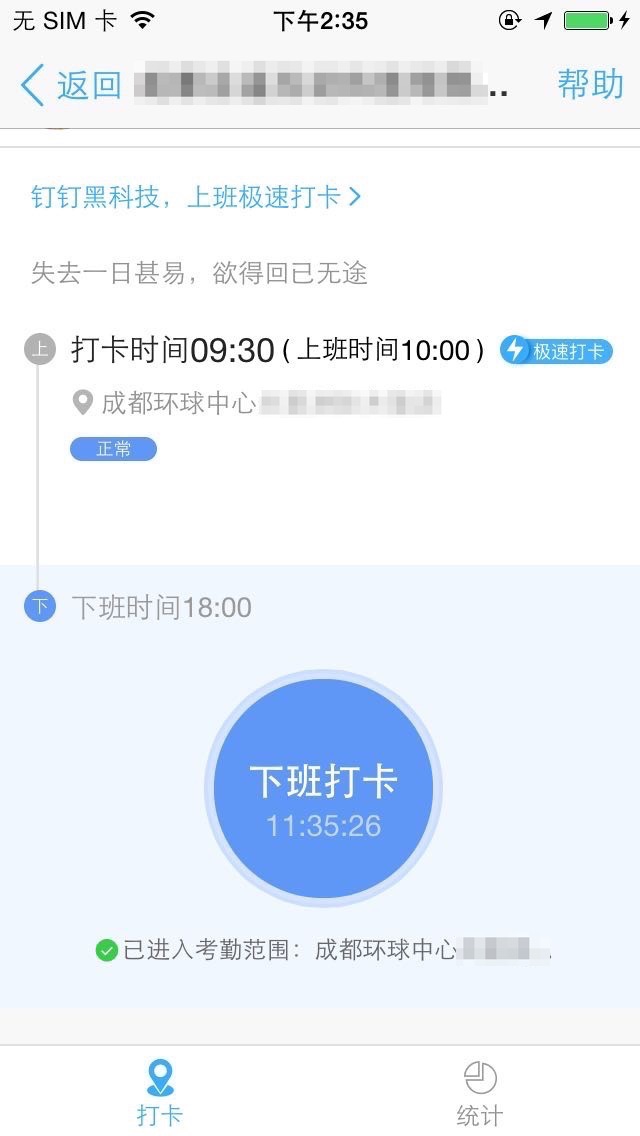
关于 GPS 坐标的获取,这里再多说两句,由于众所周知的原因,国内的地图 GPS 都是存在偏移的。因此每家不同地图公司拿到的 GPS 都是不一样的,由于钉钉使用的是高德地图(毕竟同一个爸爸),所以我们需要在高德家的 坐标拾取 中获取的 GPS 才是钉钉上可以正常使用的。
小结
这个方法比较粗暴,直接修改 didUpdateLocations: 方法里面的坐标,难免在其它的场景会出现“误伤”的问题。但是,毕竟它确实是最快地解决我们当前问题的方法。
在逆向领域中,有时为了更快更方便地实现某个需求,就需要“不择手段”。毕竟我们没有源码,有时为了一个更优雅的解决方案,就要付出多几倍的时间和精力,我们要自己衡量这究竟值不值得。
现在,最核心的问题已经解决了,其它的就是增强和美化了,我们可以使用弹窗来让用户输入坐标,或者直接出一个地图选择界面让用户直接选择地点,而非把坐标写死。这些都是可以自由发挥的地方了,在这里就不多啰嗦了。
毕竟程序员大多数情况下是被压榨的,并且人品都是值得肯定的,所以我写一篇这样“歪门邪路”的文章,心里并不会觉得有所愧疚。
同时,这篇文章只是探究了一种可能性,这个 Tweak 没有经过全面的测试,也有可能存在其它的问题,所以请要使用这个方法的读者自己做好准备。这个锅,作者是不背的。
- 本文标签: https UI CTO Swift 加班 JavaScript spring 协议 git 安装 Apple 开发 博客 message rmi 编译 ip map 注释 参数 删除 IOS 目录 root cat 时间 插件 http 下载 id web mina swap 需求 list core 文章 IO zip db tar 代码 Document src Architect ORM update tab GitHub 程序员 lib ACE Service ssh 源码 js IDE App build Word 钉钉 java 测试
- 版权声明: 本文为互联网转载文章,出处已在文章中说明(部分除外)。如果侵权,请联系本站长删除,谢谢。
- 本文海报: 生成海报一 生成海报二











![[HBLOG]公众号](https://www.liuhaihua.cn/img/qrcode_gzh.jpg)

